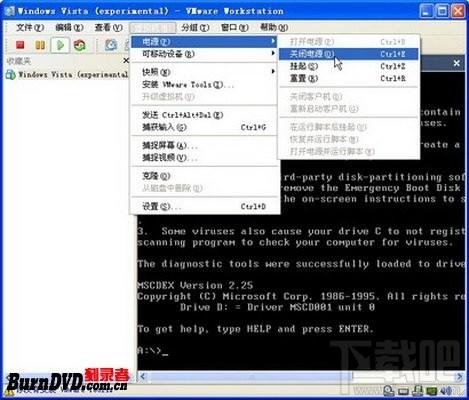VMWare虚拟机怎么添加无线网卡 虚拟机如何添加无线网卡
2024-04-11
更新时间:2024-04-11 00:04:27作者:未知
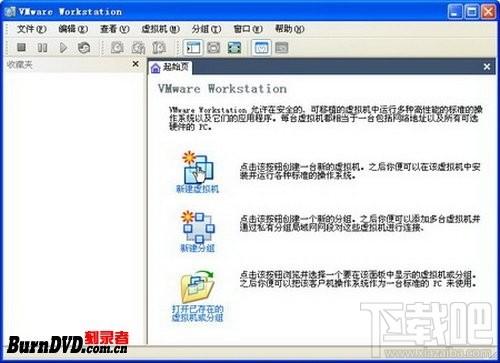
首先安装并且打开VMWare Workstation ,新建一个虚拟机
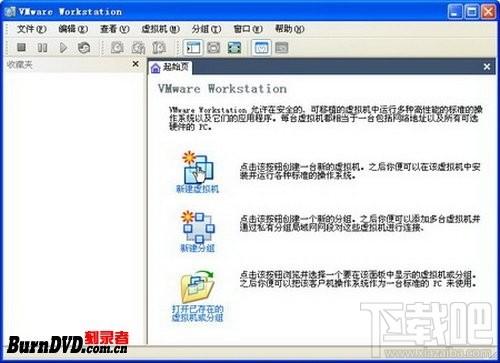
设置虚拟机为默认的典型

在类型里面选windows 版本选高一点
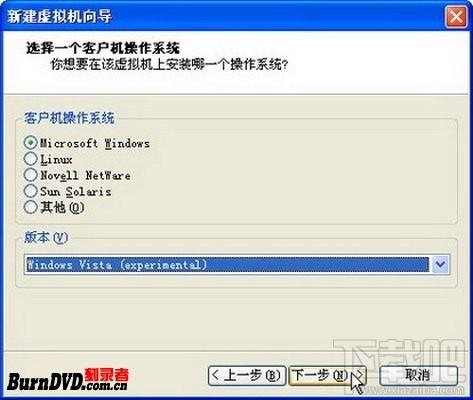
全部默认即可,也可以更改位置
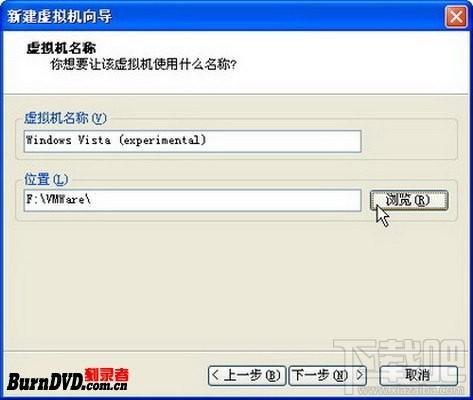
网络选择桥接就可以了

虚拟机占用硬盘文件大小,设置一个不大不小的即可

完成后在主界面编辑设置

在CD-ROM里面加载ISO的镜像



启动虚拟机

如果光盘正常,应该可以看到启动了
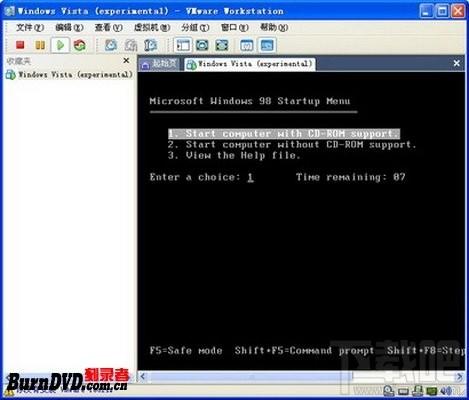
测试完毕后点关闭电源即可